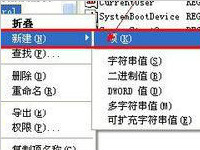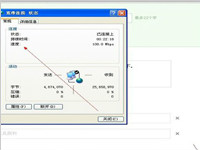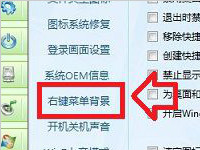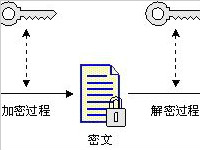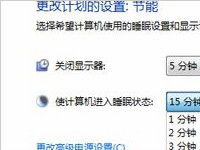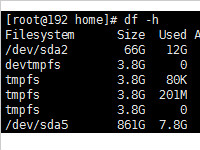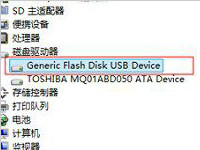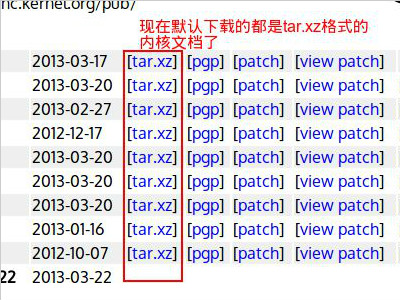find命令怎样和xargs命令一起组合使用
find命令主要用于文件的查找,在之前的文章有过详细的介绍(详见Linux find命令常见用法汇总),今天小编要给大家介绍的是Linux find命令和xargs命令的配合使用,一起来了解下吧。
在使用find命令的-exec选项处理匹配到的文件时, find命令将所有匹配到的文件一起传递给exec执行。但有些系统对能够传递给exec的命令长度有限制,这样在find命令运行几分钟之后,就会出现溢出错误
错误信息通常是“参数列太长”或“参数列溢出”。这就是xargs命令的用处所在,特别是与find命令一起使用。
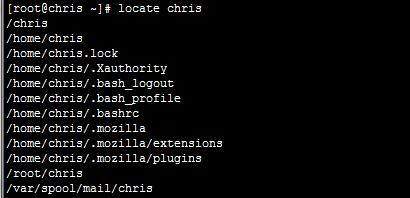
find命令把匹配到的文件传递给xargs命令,而xargs命令每次只获取一部分文件而不是全部,不像-exec选项那样。这样它可以先处理最先获取的一部分文件,然后是下一批,并如此继续下去。
在有些系统中,使用-exec选项会为处理每一个匹配到的文件而发起一个相应的进程,并非将匹配到的文件全部作为参数一次执行;这样在有些情况下就会出现进程过多,系统性能下降的问题,因而效率不高; 而使用xargs命令则只有一个进程。另外,在使用xargs命令时,究竟是一次获取所有的参数,还是分批取得参数,以及每一次获取参数的数目都会根据该命令的选项及系统内核中相应的可调参数来确定。
使用实例:
实例1: 查找系统中的每一个普通文件,然后使用xargs命令来测试它们分别属于哪类文件
命令:
代码如下:
find 。 -type f -print | xargs file
输出:
代码如下:
[root@localhost test]# ll
总计 312
-rw-r--r-- 1 root root 302108 11-03 06:19 log2012.log
-rw-r--r-- 1 root root 0 11-12 22:25 log2013.log
-rw-r--r-- 1 root root 0 11-12 22:25 log2014.log
drwxr-xr-x 6 root root 4096 10-27 01:58 scf
drwxrwxrwx 2 root root 4096 11-12 19:32 test3
drwxrwxrwx 2 root root 4096 11-12 19:32 test4
[root@localhost test]# find 。 -type f -print | xargs file
。/log2014.log: empty
。/log2013.log: empty
。/log2012.log: ASCII text
[root@localhost test]#
实例2:在整个系统中查找内存信息转储文件(core dump) ,然后把结果保存到/tmp/core.log 文件中
命令:
代码如下:
find / -name “core” -print | xargs echo “” 》/tmp/core.log
输出:
代码如下:
[root@localhost test]# find / -name “core” -print | xargs echo “” 》/tmp/core.log
[root@localhost test]# cd /tmp
[root@localhost tmp]# ll
总计 16
-rw-r--r-- 1 root root 1524 11-12 22:29 core.log
drwx------ 2 root root 4096 11-12 22:24 ssh-TzcZDx1766
drwx------ 2 root root 4096 11-12 22:28 ssh-ykiRPk1815
drwx------ 2 root root 4096 11-03 07:11 vmware-root
实例3:在当前目录下查找所有用户具有读、写和执行权限的文件,并收回相应的写权限
命令:
代码如下:
find 。 -perm -7 -print | xargs chmod o-w
输出:
代码如下:
[root@localhost test]# ll
总计 312
-rw-r--r-- 1 root root 302108 11-03 06:19 log2012.log
-rw-r--r-- 1 root root 0 11-12 22:25 log2013.log
-rw-r--r-- 1 root root 0 11-12 22:25 log2014.log
drwxr-xr-x 6 root root 4096 10-27 01:58 scf
drwxrwxrwx 2 root root 4096 11-12 19:32 test3
drwxrwxrwx 2 root root 4096 11-12 19:32 test4
[root@localhost test]# find 。 -perm -7 -print | xargs chmod o-w
[root@localhost test]# ll
总计 312
-rw-r--r-- 1 root root 302108 11-03 06:19 log2012.log
-rw-r--r-- 1 root root 0 11-12 22:25 log2013.log
-rw-r--r-- 1 root root 0 11-12 22:25 log2014.log
drwxr-xr-x 6 root root 4096 10-27 01:58 scf
drwxrwxr-x 2 root root 4096 11-12 19:32 test3
drwxrwxr-x 2 root root 4096 11-12 19:32 test4
[root@localhost test]#
说明:
执行命令后,文件夹scf、test3和test4的权限都发生改变
实例4:用grep命令在所有的普通文件中搜索hostname这个词
命令:
代码如下:
find 。 -type f -print | xargs grep “hostname”
输出:
代码如下:
[root@localhost test]# find 。 -type f -print | xargs grep “hostname”
。/log2013.log:hostnamebaidu=baidu.com
。/log2013.log:hostnamesina=sina.com
。/log2013.log:hostnames=true[root@localhost test]#
实例5:用grep命令在当前目录下的所有普通文件中搜索hostnames这个词
命令:
代码如下:
find 。 -name \* -type f -print | xargs grep “hostnames”
输出:
代码如下:
[root@peida test]# find 。 -name \* -type f -print | xargs grep “hostnames”
。/log2013.log:hostnamesina=sina.com
。/log2013.log:hostnames=true[root@localhost test]#
说明:
注意,在上面的例子中, \用来取消find命令中的*在shell中的特殊含义。
实例6:使用xargs执行mv
命令:
代码如下:
find 。 -name “*.log” | xargs -i mv {} test4
输出:
代码如下:
[root@localhost test]# ll
总计 316
-rw-r--r-- 1 root root 302108 11-03 06:19 log2012.log
-rw-r--r-- 1 root root 61 11-12 22:44 log2013.log
-rw-r--r-- 1 root root 0 11-12 22:25 log2014.log
drwxr-xr-x 6 root root 4096 10-27 01:58 scf
drwxrwxr-x 2 root root 4096 11-12 22:54 test3
drwxrwxr-x 2 root root 4096 11-12 19:32 test4
[root@localhost test]# cd test4/
[root@localhost test4]# ll
总计 0[root@localhost test4]# cd 。。
[root@localhost test]# find 。 -name “*.log” | xargs -i mv {} test4
[root@localhost test]# ll
总计 12drwxr-xr-x 6 root root 4096 10-27 01:58 scf
drwxrwxr-x 2 root root 4096 11-13 05:50 test3
drwxrwxr-x 2 root root 4096 11-13 05:50 test4
[root@localhost test]# cd test4/
[root@localhost test4]# ll
总计 304
-rw-r--r-- 1 root root 302108 11-12 22:54 log2012.log
-rw-r--r-- 1 root root 61 11-12 22:54 log2013.log
-rw-r--r-- 1 root root 0 11-12 22:54 log2014.log
[root@localhost test4]#
实例7:find后执行xargs提示xargs: argument line too long解决方法:
命令:
代码如下:
find 。 -type f -atime +0 -print0 | xargs -0 -l1 -t rm -f
输出:
代码如下:
[root@pd test4]# find 。 -type f -atime +0 -print0 | xargs -0 -l1 -t rm -f
rm -f
[root@pdtest4]#
说明:
-l1是一次处理一个;-t是处理之前打印出命令
实例8:使用-i参数默认的前面输出用{}代替,-I参数可以指定其他代替字符,如例子中的[]
命令:
输出:
代码如下:
[root@localhost test]# ll
总计 12drwxr-xr-x 6 root root 4096 10-27 01:58 scf
drwxrwxr-x 2 root root 4096 11-13 05:50 test3
drwxrwxr-x 2 root root 4096 11-13 05:50 test4
[root@localhost test]# cd test4
[root@localhost test4]# find 。 -name “file” | xargs -I [] cp [] 。。
[root@localhost test4]# ll
总计 304
-rw-r--r-- 1 root root 302108 11-12 22:54 log2012.log
-rw-r--r-- 1 root root 61 11-12 22:54 log2013.log
-rw-r--r-- 1 root root 0 11-12 22:54 log2014.log
[root@localhost test4]# cd 。。
[root@localhost test]# ll
总计 316
-rw-r--r-- 1 root root 302108 11-13 06:03 log2012.log
-rw-r--r-- 1 root root 61 11-13 06:03 log2013.log
-rw-r--r-- 1 root root 0 11-13 06:03 log2014.log
drwxr-xr-x 6 root root 4096 10-27 01:58 scf
drwxrwxr-x 2 root root 4096 11-13 05:50 test3
drwxrwxr-x 2 root root 4096 11-13 05:50 test4
[root@localhost test]#
说明:
使用-i参数默认的前面输出用{}代替,-I参数可以指定其他代替字符,如例子中的[]
实例9:xargs的-p参数的使用
命令:
代码如下:
find 。 -name “*.log” | xargs -p -i mv {} 。。
输出:
代码如下:
[root@localhost test3]# ll
总计 0
-rw-r--r-- 1 root root 0 11-13 06:06 log2015.log
[root@localhost test3]# cd 。。
[root@localhost test]# ll
总计 316
-rw-r--r-- 1 root root 302108 11-13 06:03 log2012.log
-rw-r--r-- 1 root root 61 11-13 06:03 log2013.log
-rw-r--r-- 1 root root 0 11-13 06:03 log2014.log
drwxr-xr-x 6 root root 4096 10-27 01:58 scf
drwxrwxr-x 2 root root 4096 11-13 06:06 test3
drwxrwxr-x 2 root root 4096 11-13 05:50 test4
[root@localhost test]# cd test3
[root@localhost test3]# find 。 -name “*.log” | xargs -p -i mv {} 。。
mv 。/log2015.log 。。 ?。。.y
[root@localhost test3]# ll
总计 0[root@localhost test3]# cd 。。
[root@localhost test]# ll
总计 316
-rw-r--r-- 1 root root 302108 11-13 06:03 log2012.log
-rw-r--r-- 1 root root 61 11-13 06:03 log2013.log
-rw-r--r-- 1 root root 0 11-13 06:03 log2014.log
-rw-r--r-- 1 root root 0 11-13 06:06 log2015.log
drwxr-xr-x 6 root root 4096 10-27 01:58 scf
drwxrwxr-x 2 root root 4096 11-13 06:08 test3
drwxrwxr-x 2 root root 4096 11-13 05:50 test4
[root@localhost test]#
说明:
-p参数会提示让你确认是否执行后面的命令,y执行,n不执行。
上面就是Linux find命令和xargs命令组合使用的方法介绍了,find命令通过和xargs命令的配合使用,能够解决很多实际问题,如果你在单独使用find命令的时候无法满足你的需求,可尝试与其他命令配合使用。
电脑连接无线网络的时候提示区域中找不到无线网络怎么办
WinXP连接无线网络时候,提示“区域内找不到无线网络连接”,导致网络连接失败。这不是因为附近没有无线网络连接引起的,很可能是因为没有开启某些服务,下面小编就来教大家这个问题的解决方法。
详情2018-01-15 19:00:54责编:dj 来源:驱动管家u盘写保护怎么去掉?教你最简单的删除u盘写保护的方法
对U盘文件进行修改,或者删除某个文件时,老是弹出警告框,其实这个警告,就是告诉你你的U盘被设置了写保护,接下来教你如何去掉去掉u盘写保护
详情2018-01-17 17:31:53责编:dj 来源:驱动管家在电脑上怎么查网速?xp系统查网速的办法
现在是21世纪网络信息时代,网络如此发达,家家户户都安装上了网络。最近有使用WinXP 系统的用户反应,自己在电脑上上网的时候,网速时快时慢,那我们要如何检查自己的网络速度呢?
详情2018-02-01 11:02:27责编:dj 来源:驱动管家点击电脑桌面图标的时候发现没有反应怎么办
Win7操作系统的运用中,有时可能会碰上这样一个尴尬的情况——鼠标突然失效了,桌面上的图标一点反应也没有。这是怎么了?其实这是由于资源管理器当机无响应引起的,桌面及窗口都是由资源管理器控制的,我们只需重启资源管理器就可解决了。
详情2018-01-10 16:50:44责编:dj 来源:驱动管家win7系统的右键菜单背景可以更换吗?更换右键菜单背景的方法
如何让我们的Win7系统变得更加个性呢?相信很多朋友会选择更换Win7桌面背景以及主题等等,但对Win7开始菜单背景则很少有人知道如何修改。今天百事网小编与大家分享下Win7右键菜单背景怎么换,想让Win7系统变得更个性的朋友不妨来学习下。 由于Win7系统无法直
详情2018-01-30 11:05:40责编:dj 来源:驱动管家linux系统下怎么通过openssl工具包给dsa和rsa非对称加密和解密
这篇文章主要介绍了Linux下OpenSSL的DSA与RSA非对称加密解析,文中主要对比了两种加密解密的过程的不同,需要的朋友可以参考下
详情2018-01-16 17:39:51责编:dj 来源:驱动管家windows7旗舰版电脑能不能修改电脑的睡眠时间
我们都知道电脑一段时间没有进行对它的操作后就会进入睡眠状态,win7旗舰版睡眠时间指定是30分钟,但每个用户对电脑指定的时间需求是不一样的,这时我们就可以根据自己的需要来进行修改。
详情2018-01-26 12:17:06责编:dj 来源:驱动管家linux查看磁盘空间的方法是什么?磁盘空间怎么管理
今天上班的时候,发现访问网站的时候出现了502错误。排除了配置和异常问题后,猜测是磁盘满的问题造成的。用df看了下,果然磁盘满了,切换到对应的目录里面,删除运行日志后,果然一下就好了(日志太多,没有用脚本删除)
详情2018-02-04 15:25:59责编:dj 来源:驱动管家win8.1系统电脑制作安装u盘启动盘制作工具的方法
win8 1系统u盘启动盘制作工具方法大致都相类似,废话不多多说,下面我们一起来看一下win8 1系统u盘启动盘制作工具制作安装教程吧,需要的朋友可以参考下
详情2018-01-16 14:25:51责编:dj 来源:驱动管家怎么将tar文件解压到不同的目录中?linux系统可以用这个办法
这篇文章主要介绍了在Linux系统中将tar文件解压到不同的目录中的教程, 依赖于tar命令的语法操作,需要的朋友可以参考下
详情2018-02-03 13:03:41责编:dj 来源:驱动管家
- linux系统删除大文件还是无法释放磁盘空间怎么解决
- 三星手机的呼叫转移怎么设置?设置呼叫转移的步骤
- 荣耀7i如何设置指纹接听,用指纹接听电话?
- 加密root文件系统 创建一个加密的ext3文件系统
- 百度导航好用还是百度地图好用?百度导航有哪些功能特点?
- 不想被人下载自己的视频怎么设置?小咖秀设置在哪儿?
- 索尼tx10相机各方面的性能怎么样?索尼tx10最全面的评价
- 尼康d600和尼康d610之间的这些区别你了解吗
- 文件夹如何设置权限?在win7电脑上对文件权限设置的方法详解
- 苹果电脑safari浏览器的右键都有哪些作用?
- 移动硬盘不显示是什么原因?要如何解决这种情况
- 打开应用程序 提示“该内存不能为read” 怎么解决?
- 荣耀9发布会在哪里看直播?荣耀9发布会在哪些网站直播?
- 索尼xperia z1拍照功能相关问题解答
- websql安全风险详析 websql攻击的防御之道
- win7系统电脑的声卡驱动检测正常 但就是没有声音怎么办?
- win7系统电脑提示 “显示器驱动程序已停止响应并且已恢复”
- 滴滴专车券是什么?滴滴专车券怎么使用?
- 曦力音视频转换专家怎么用?曦力音视频转换专家操作教程
- 尼康微单d5300相机怎么样?尼康d5300的介绍